Kuidas rida Excel 2013 varjata?
Programmi Excel 2013 rea peitmise õppimine aitab lahendada segaseid olukordi, mis tekivad siis, kui teate, et andmed on arvutustabelis, kuid te ei näe neid. Inimesed peidavad Excel 2013 ridu mitmel põhjusel ja andmed, mis võivad esialgu tunduda ebaolulised ja olid seetõttu varjatud, võivad hiljem osutuda oluliseks.
Kuid kui olete harjunud rida valima, kui peate seda muutma, näiteks kui soovite rea kõrgust suurendada, võib teil tekkida raskusi, kuna peidetud rida ei saa valida. Õnneks on Excel 2013 reas võimalik rida peita, järgides järgmisi samme.
Ridade peitmine rakenduses Excel 2013
Meie allpool olev artikkel õpetab teile, kuidas varjatud ridu nähtavaks teha rakenduses Excel 2013. Teate, et rida on peidetud, kuna arv (või numbrid) jäetakse tabeli vasakus servas olevatesse rea siltidesse vahele. Rea numbri asemele tuleb ka väike ristkülik, nagu alloleval pildil.

Kõik peidetud ridade lahtrid, millele on valemitega viidatud, kehtivad endiselt. Peidetud rea lahtrid pole arvutustabelil lihtsalt nähtavad, kuni olete rea peitmiseks allpool toodud samme järginud. Kui soovite teada saada, kuidas Excel 2013 ridu peita, saate seda artiklit lugeda.
1. samm: avage Excelis arvutustabel, mis sisaldab ridu, mille soovite peita.
2. samm: valige rea numbrid, mis ümbritsevad rea numbrid, mida soovite peita. Pange tähele, et võite valida ka kogu arvutustabeli valimise, klõpsates arvutustabeli vasakus ülanurgas oleval lahtril. Näitepildis on 3. rida allpool peidetud, nii et valin 2. ja 4. rea .
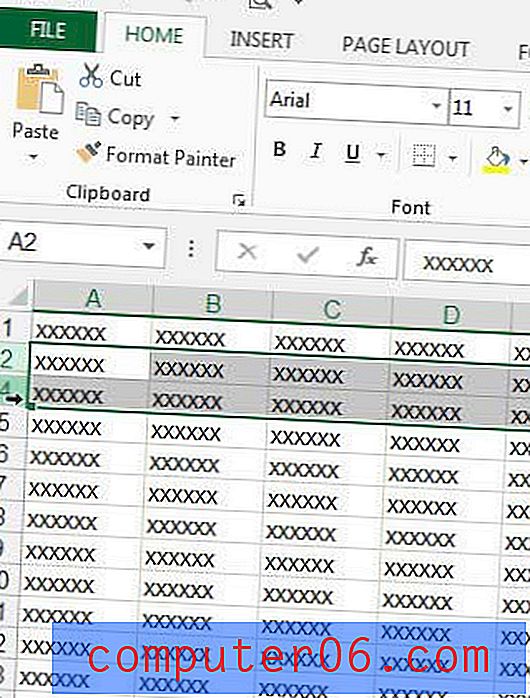
3. samm: paremklõpsake ühte esiletõstetud rea numbrit ja klõpsake siis suvandil Peida .
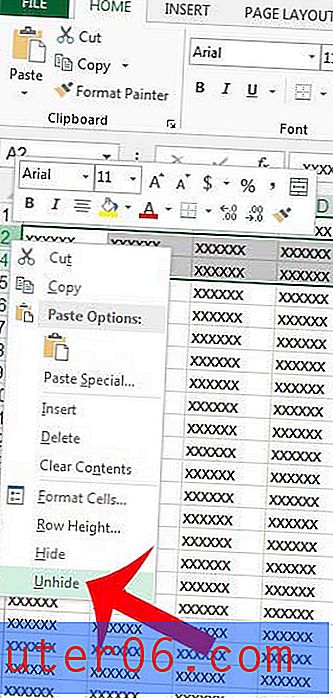
Ridade peitmise kohta lisateabe saamiseks külastage Microsofti veebisaiti siin.
Suure arvutustabeli printimine rakenduses Excel 2013 võib olla pisut vaevav, kuid hõlpsamaks lugemist saate hõlbustada, kui prindite ülemise rea igal lehel. See muudab kõik teie lehed palju hõlpsamini loetavaks, korrates yoru veeru päiseid igal prinditud lehel.



